wps办公软件是我们非常好用的一款文档编辑软件,Wps软件可以帮助我们完成自己想要编辑的内容,由于WPS中提供的功能非常的过,因此受到小伙伴们的喜爱,当我们在使用WPS进行文档的一个编辑时,我们会通过文字文档中的一些操作工具来完成自己想要编辑的内容,然后再将该文档进行保存在电脑中,但是有时候我们编辑好的内容由于内容不完整,于是会对文档进行修改操作,当你修改之后,担心还有的地方没有修改好,那么你可以对比一下原来的文档,对比一下修改了哪些内容以及还有哪些内容没有修改到,这样就很好的帮助我们进行文档的一个编辑和修改操作,那么怎么对比文档呢,下方小编已经将该问题的操作方法分享出来了,如果你需要的情况下可以看看方法教程。
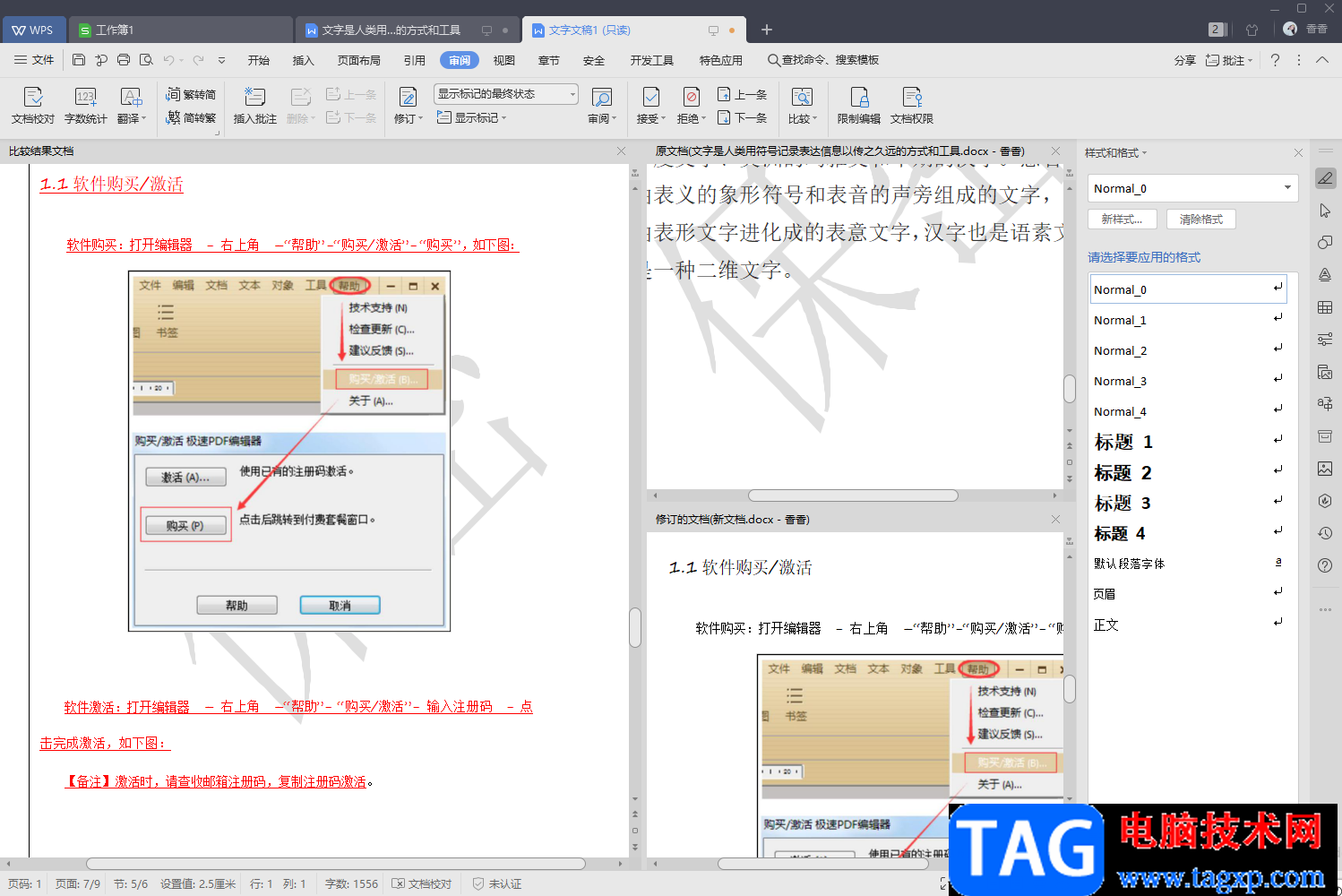
1.首先你可以点击新建一篇文字文档,然后在上方的【审阅】选项。
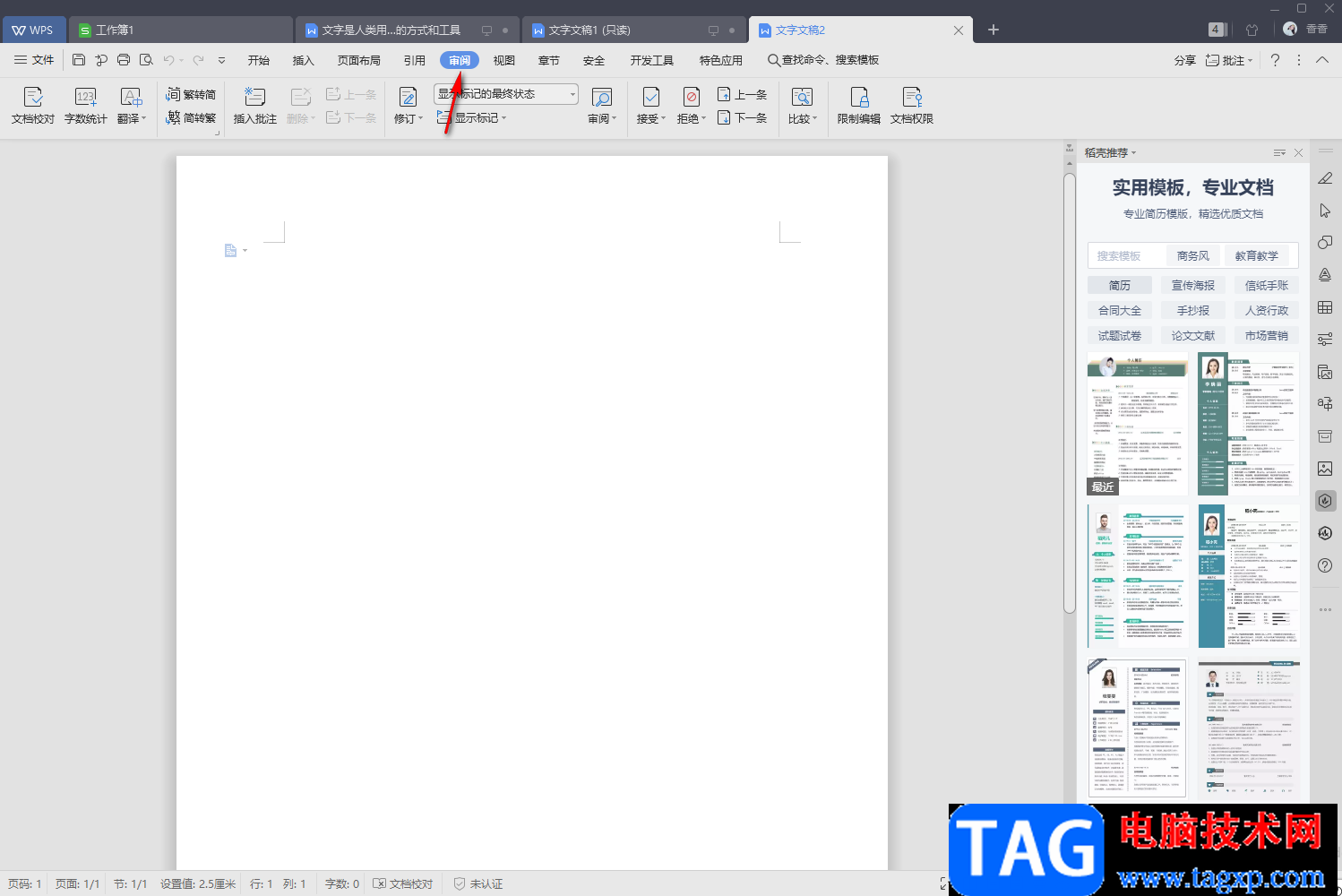
2.接着我们在打开的工具栏中,找到【比较】这个功能,然后用鼠标进行点击一下。
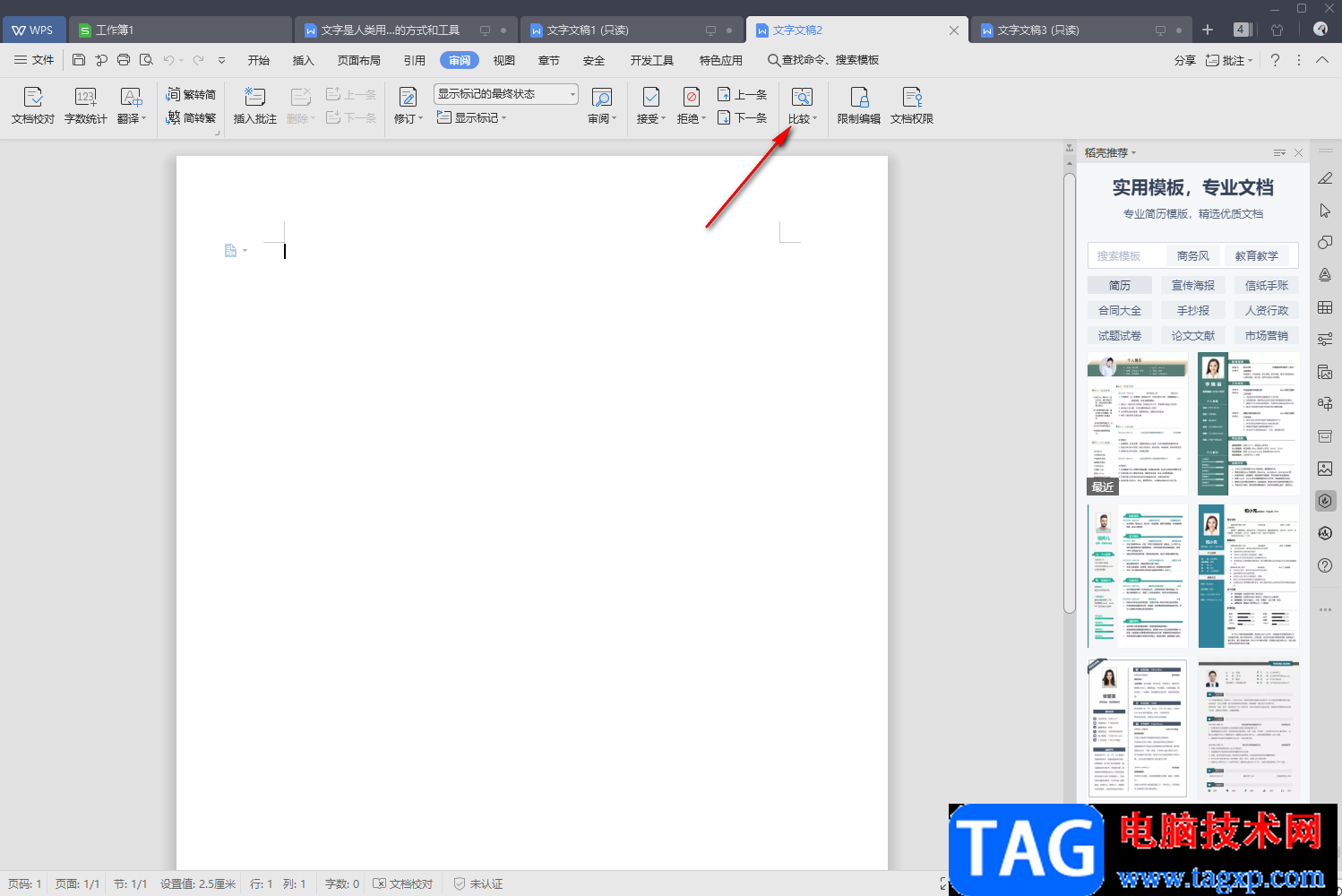
3.之后会弹出一个【比较文档】的窗口我们在该窗口中的【原文档】的下拉框中找到自己想要查看的原文档,你也可以点击文件图标按钮进入到本地电脑中找到【原文档】。
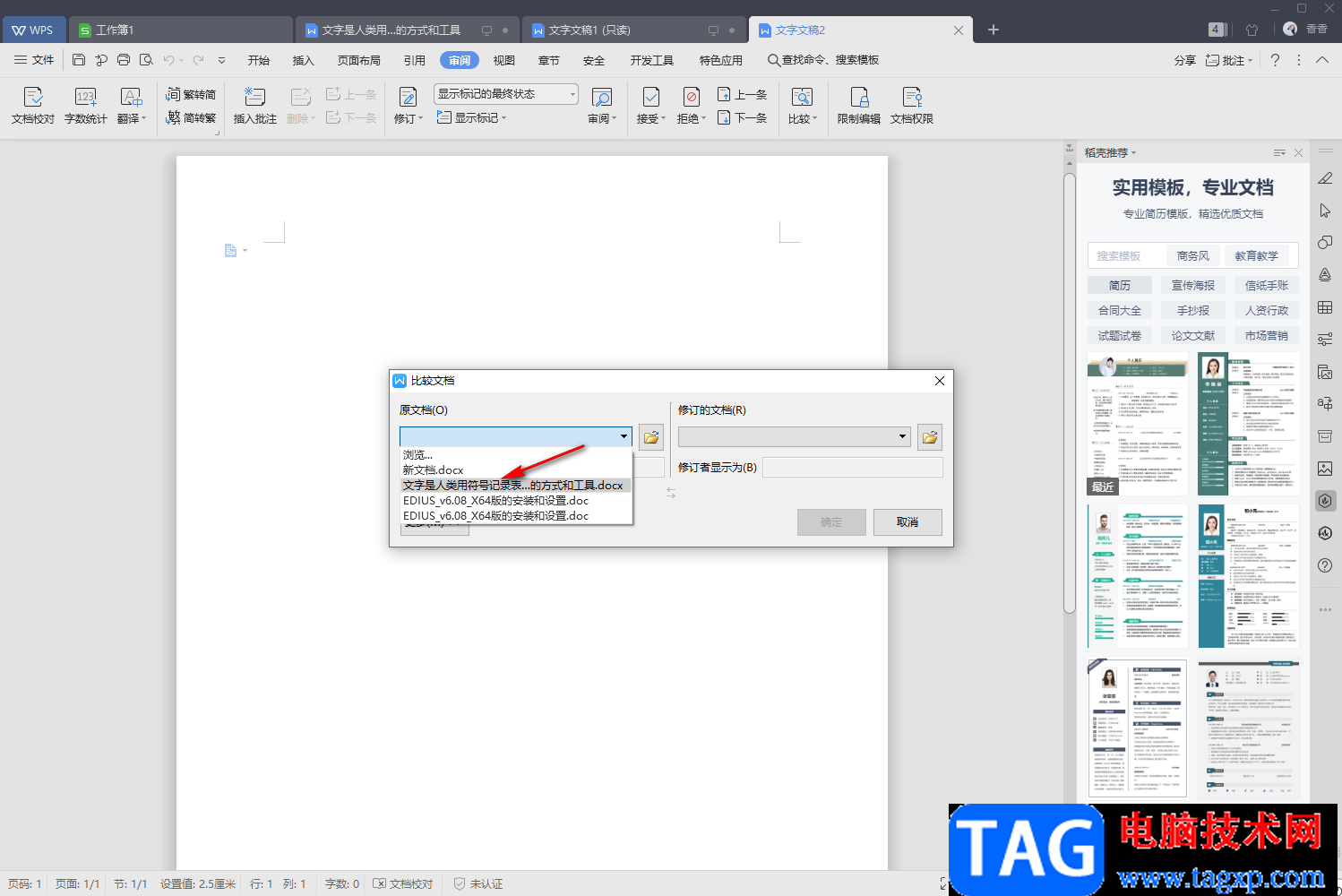
4.在【修订的文档】中选择已经修改的文档,之后再点击确定按钮即可。
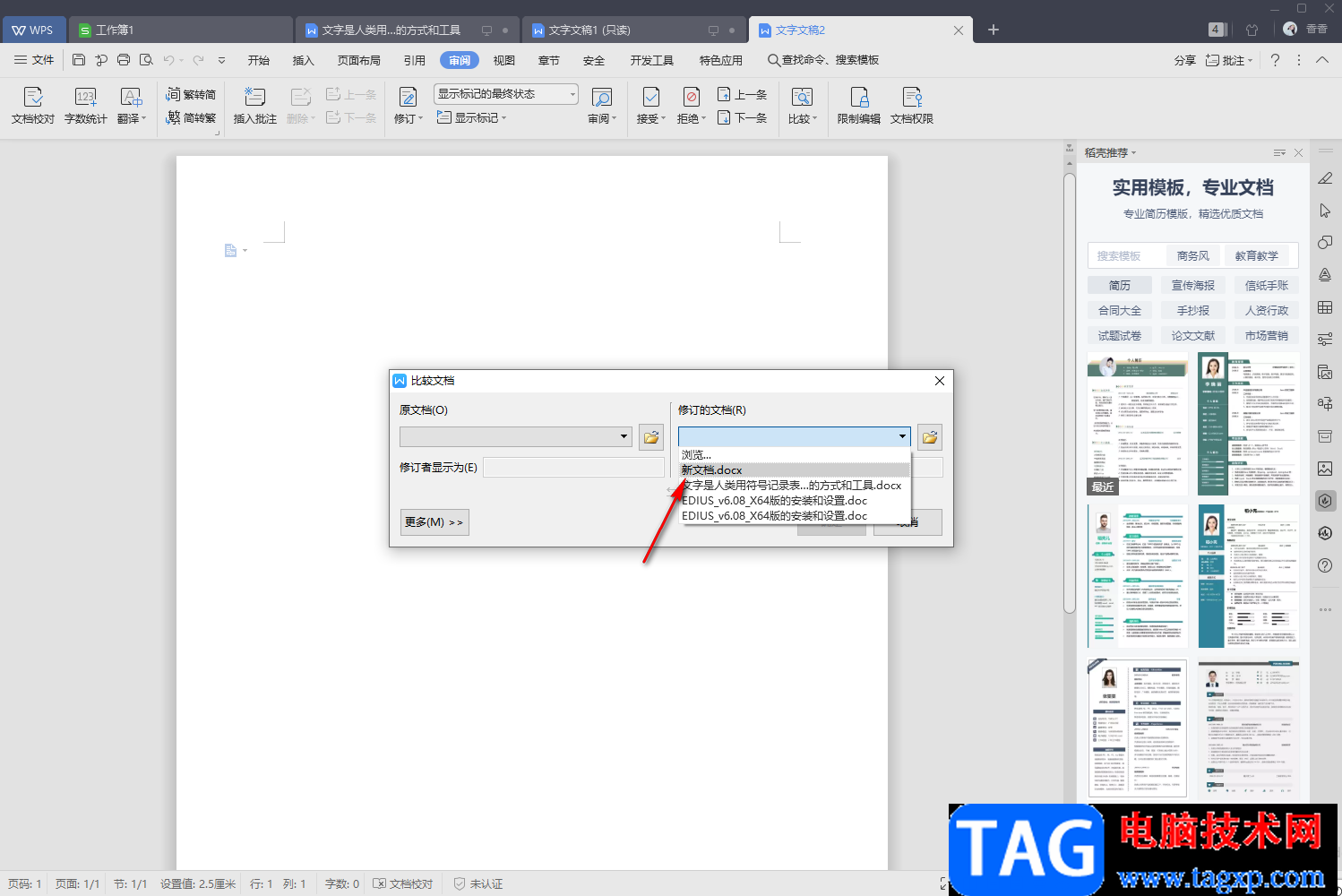
5.当我们设置好之后,那么在文档的页面中左侧显示的是原文档,右侧是修订后的文档,你可以进行对比查看,如图所示。
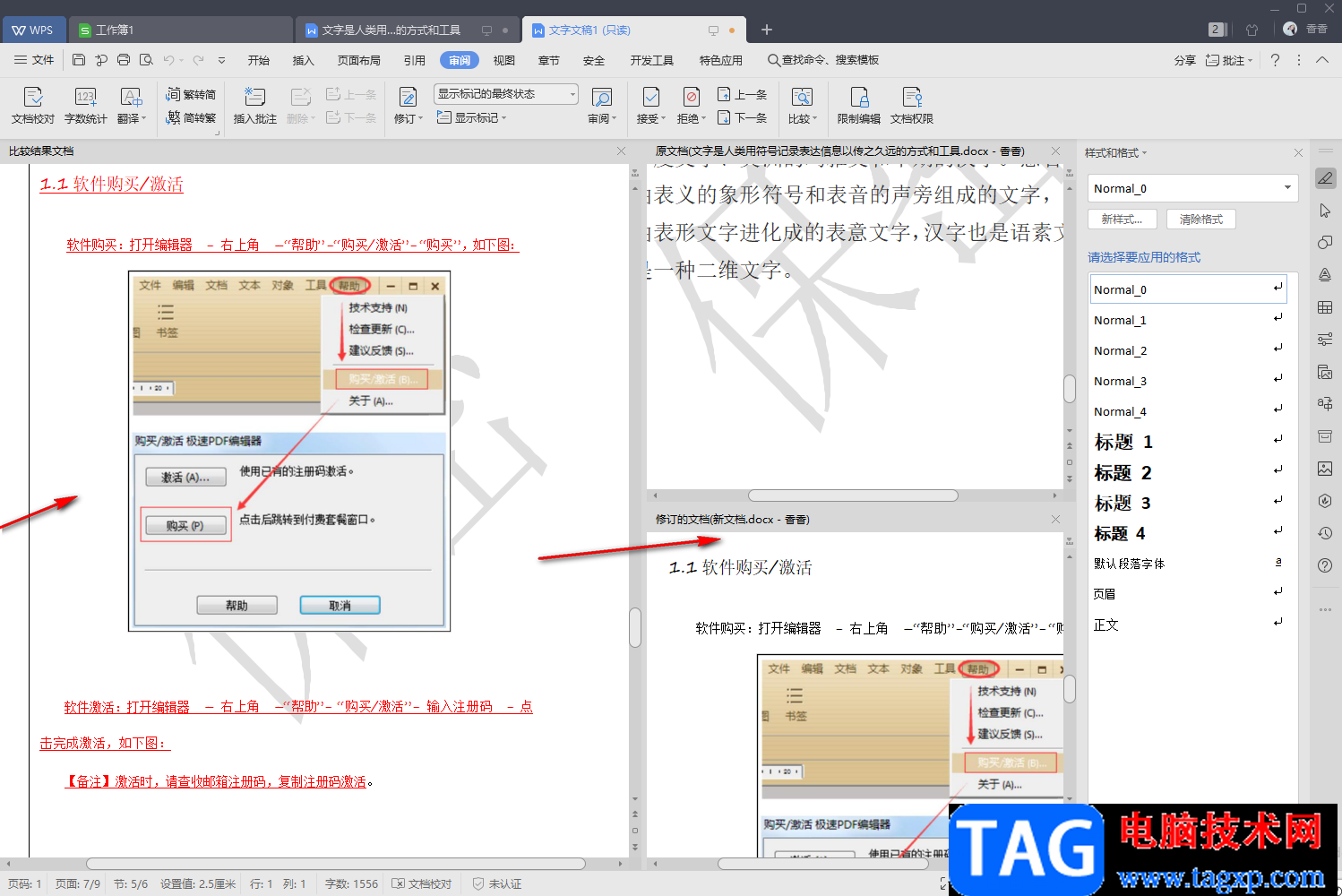
以上就是关于如何使用WPS对比文档的具体操作方法,如果想要查看修改后的文档和修改后的文档的区别,那么你可以通过比较功能,将两个文档同时显示在操作页面中进行对比查看就可以了,感兴趣的小伙伴可以操作试试。
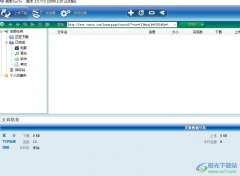 脱兔查看本机的网络硬件信息的教程
脱兔查看本机的网络硬件信息的教程
脱兔是一款功能强大的p2p下载软件,它支持bt、http、ftp等主流传......
 CAD的多窗口怎么排列
CAD的多窗口怎么排列
当我们在 CAD 中打开多图档时,如何在同一个窗口设置多图档平......
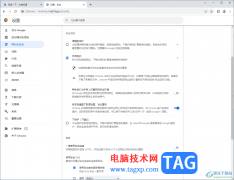 Google Chrome浏览器显示不安全的解决方法
Google Chrome浏览器显示不安全的解决方法
谷歌浏览器是一款强大的浏览器软件,该浏览器提供了高效稳定......
 腾讯视频电脑版小视频自动连续播放的方
腾讯视频电脑版小视频自动连续播放的方
腾讯视频是一款非常好用的视频软件,在其中我们可以观看各种......
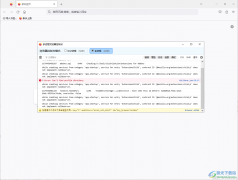 火狐浏览器打开控制台的方法
火狐浏览器打开控制台的方法
有的小伙伴在使用火狐浏览器的时候,想要知道火狐浏览器中的......
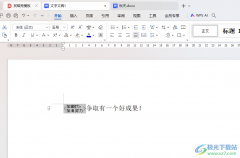
有的小伙伴常常在自己的电脑上启用WPS这款软件进行操作,我们在使用这款软件的过程中,想要将其中的文字内容进行设置成双行合一的样式来显示,那么我们就可以将文字选中之后,在设置字...

最近一些小伙伴给小编反映,自己在使用WPSWord进行编辑文档的时候,将自己喜欢的图片设置成了文档的背景,但是将文档转换成PDF导出的时候,发现导出的PDF中的图片背景变成了平铺样式的多...

WPS文档是一款非常好用的文本处理软件,很多小伙伴在需要编辑和处理文本内容时都会首选使用该软件。在WPS文档中有一个“文档校对”功能,使用该功能我们可以快速对文档内容进行专业的检...

WPS是一款我们都比较熟悉的软件,很多小伙伴几乎每天都会使用到该软件,在WPS文档中进行办公时,我们有时候会需要插入一些图片,在插入图片时如果有需要我们还可以插入GIF动态图片。如果...
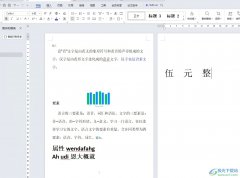
wps软件是许多用户很喜欢使用的一款办公软件,它为用户提供了多种文件的编辑平台,让用户简单轻松的完成编辑工作,所以wps软件深受用户的喜爱,当用户在wps软件中编辑文档文件时,会发现...
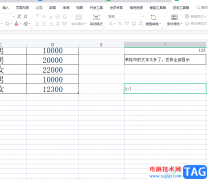
wps软件是许多用户很喜欢的一款办公软件,给用户带来了许多的好处,当用户在使用这款办公本软件时,就会发现其中的功能是很强大的,能够给用户带来许多的好处,当用户在wps软件中编辑表...
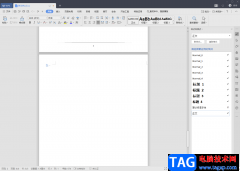
很多小伙伴喜欢使用WPS来办公,是因为该软件有着大量的操作工具可以使用,并且都是免费使用的,此外,WPS也是一款非常专业性的办公操作软件,因此大家选择WPS来办公是意料之中的,不过正...

在wps软件中有着许多实用的功能,帮助用户解决了许多的编辑问题,并且这些功能有着其它办公软件的支持,因此用户可以简单迅速的完成编辑问题,给用户带来了许多的便利,当用户在wps软件...
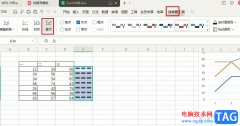
很多小伙伴在对表格文档进行编辑的过程中都会选择使用WPS软件,在WPS软件中,我们可以表格中的数据进行各种设置,还可以根据自己的需求在表格中添加各种内容。有的小伙伴想要在表格中添...

在我们的WPS表格编辑页面中,我们常常使用会使用到很多功能来帮助自己进行快速的编辑,比如会对表格中的数据进行计算、统计以及制作成图表样式,或者是进行插入数据透视表等及数据透视...

众所周知wps软件中的功能是很强大的,能够让用户拥有各种文件编辑权利的同时,还可以解决好用户遇到的各种问题,因此wps软件给用户带来了不少的便利,也逐渐成为了用户在编辑文件时的首...

wps软件给用户带来的好处是毋庸置疑的,受到了许多用户的喜欢和欢迎,在这款办公软件中用户可以用来编辑文档文件、表格文件或是实习简报等,总的来说wps软件能够满足用户的需求,当用户...

大家在使用WPS进行操作的过程中,常常会通过该软件进行思维导图的创建,很多小伙伴发现在创建思维导图内容的时候,想要进行换行编辑文字按下键盘上的enter回车键没有反应,于是不知道如...
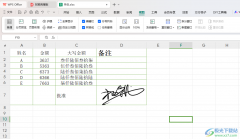
我们在使用这款WPS这款软件的过程中,进行数据的分析是非常常见的操作,编辑好了之后,有些是会需要进行数据表格的打印操作,以及会需要进行打印预览,一般打印预览会在页面的左上角的...

wps软件中的功能是很强大的,能够让用户实现高效工作的同时,也让用户避免了许多重复复杂的操作过程,因此wps软件受到了许多用户的喜欢,当用户在wps软件中编辑文档文件时,会在页面上插...